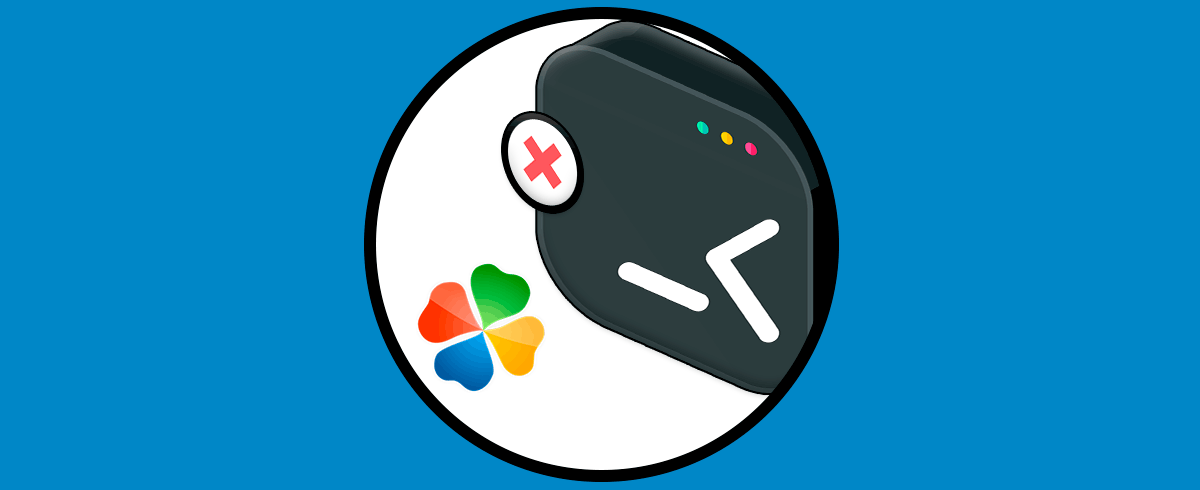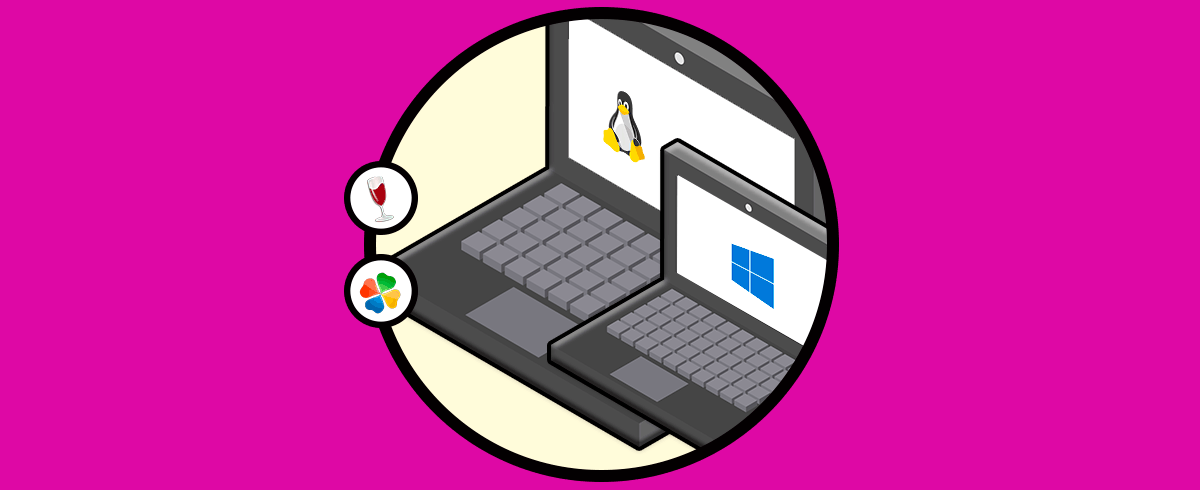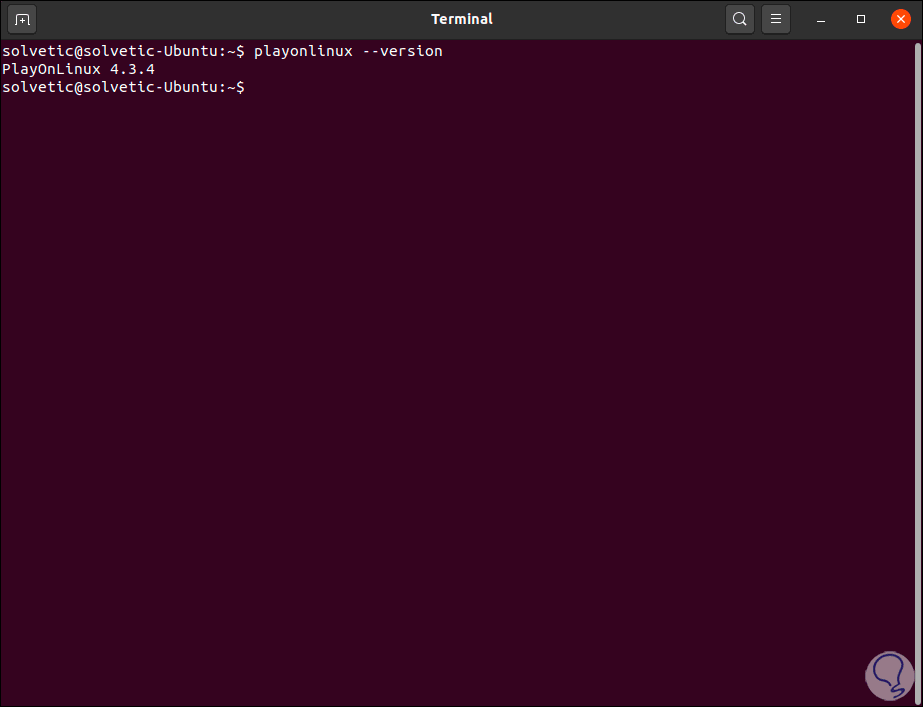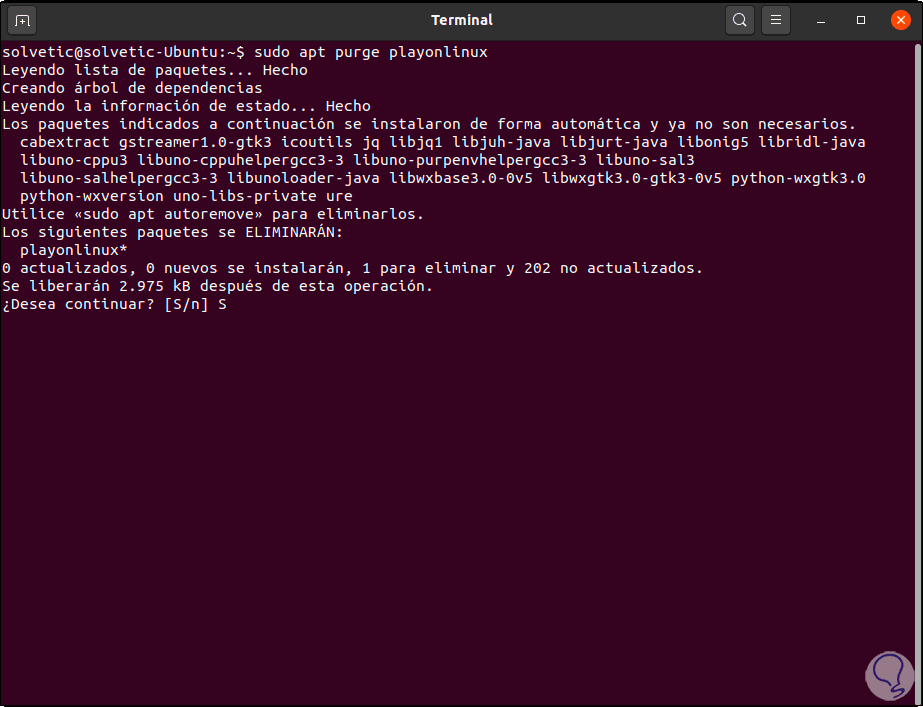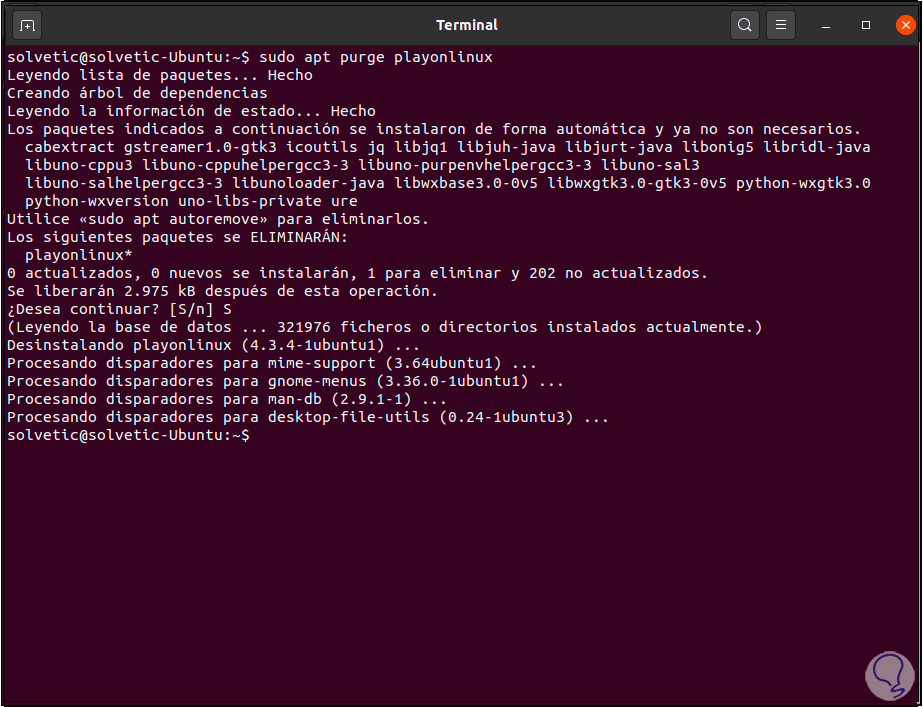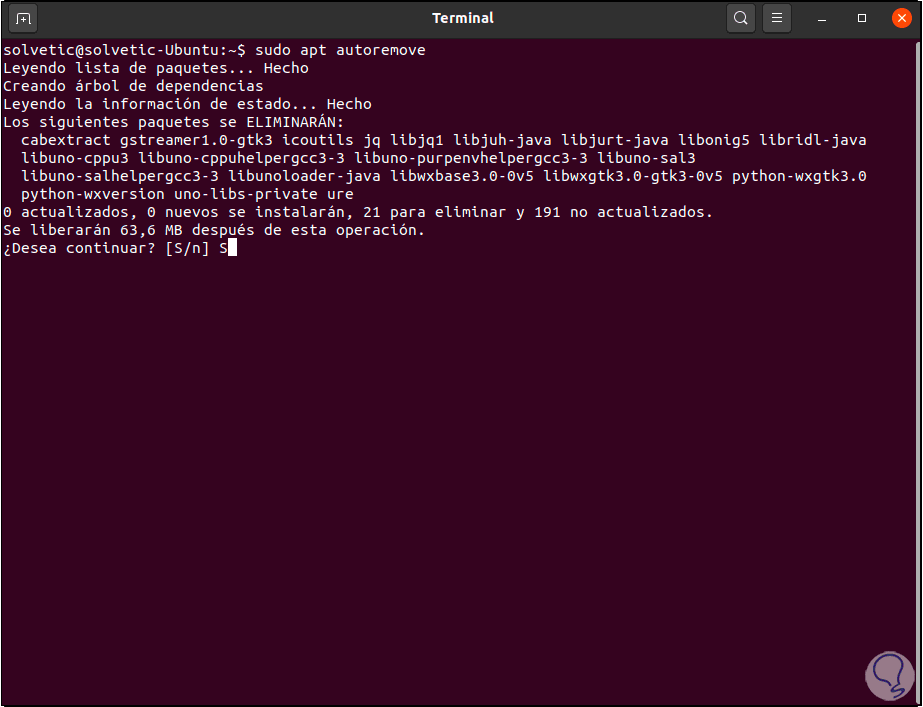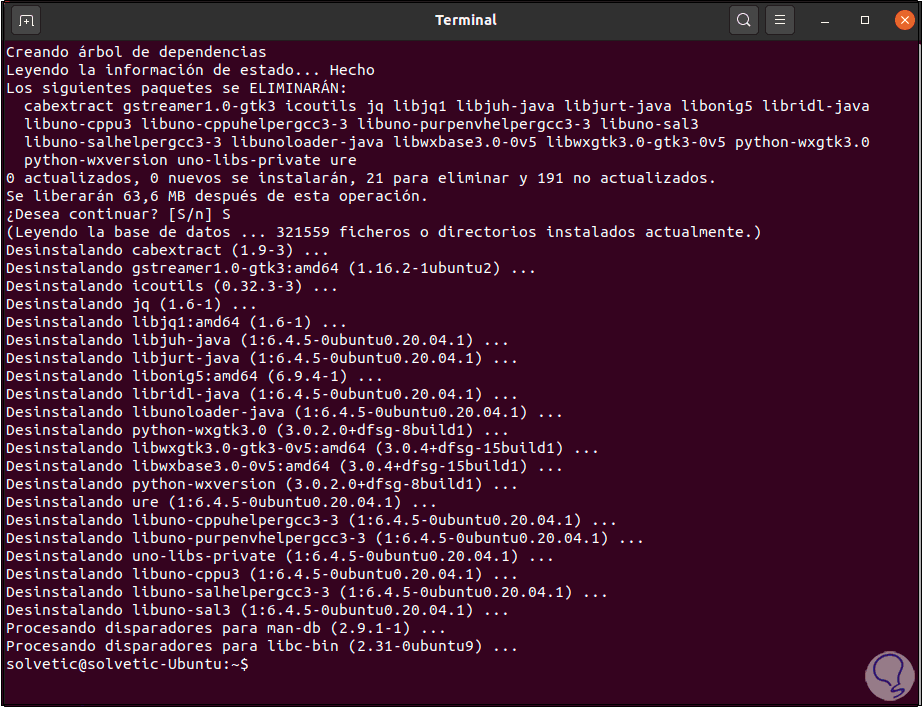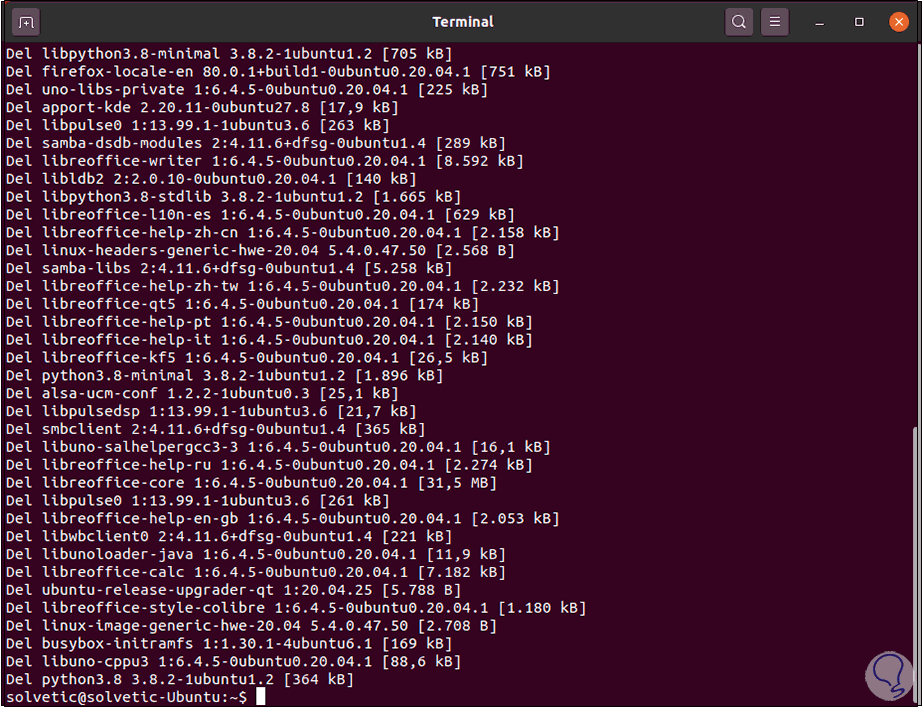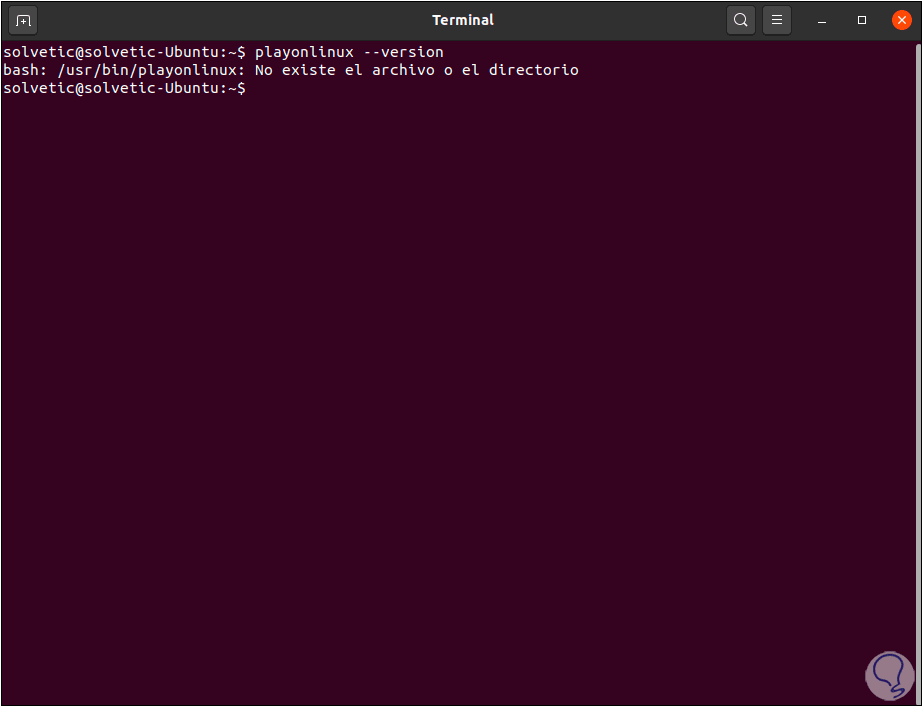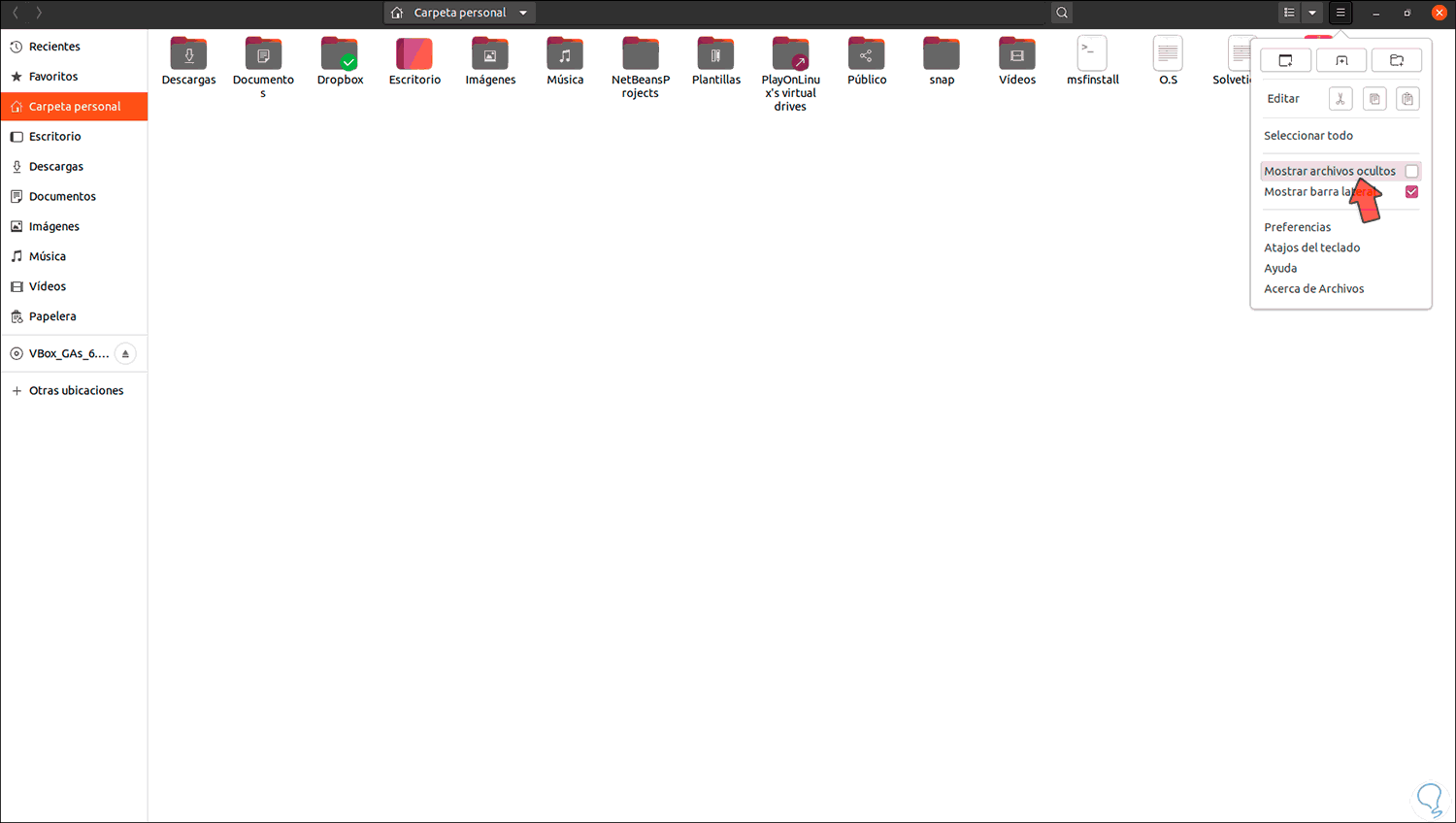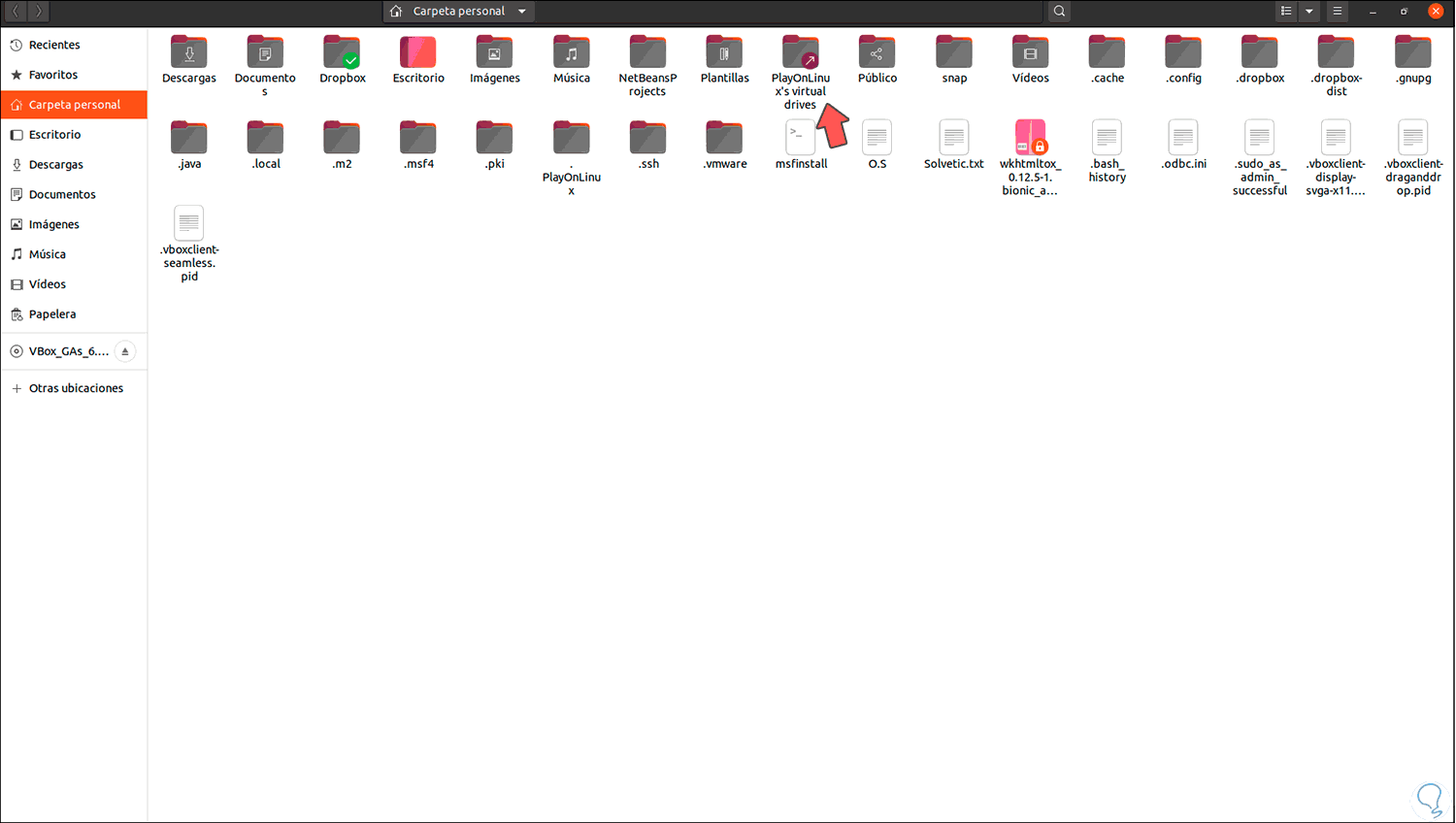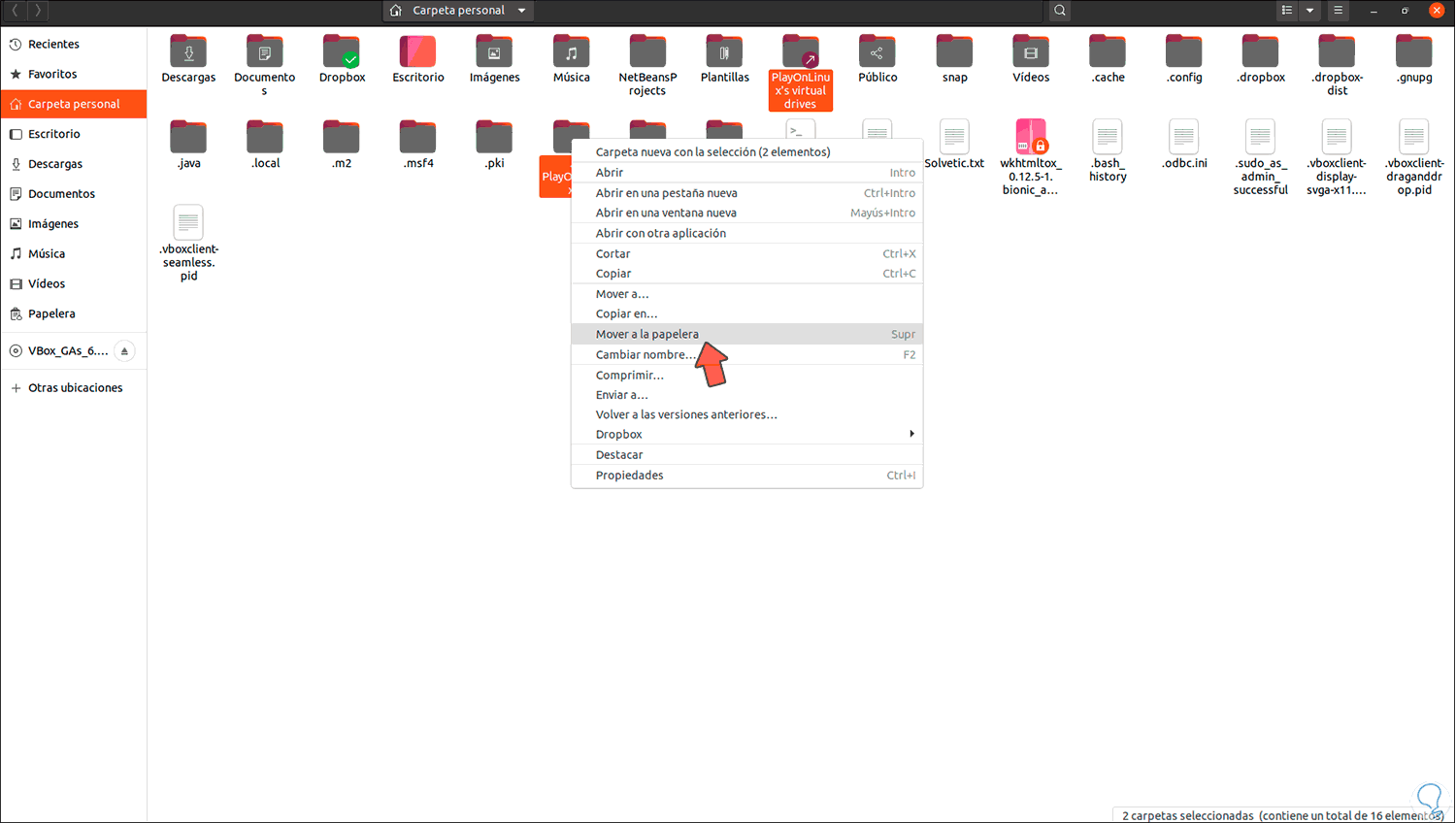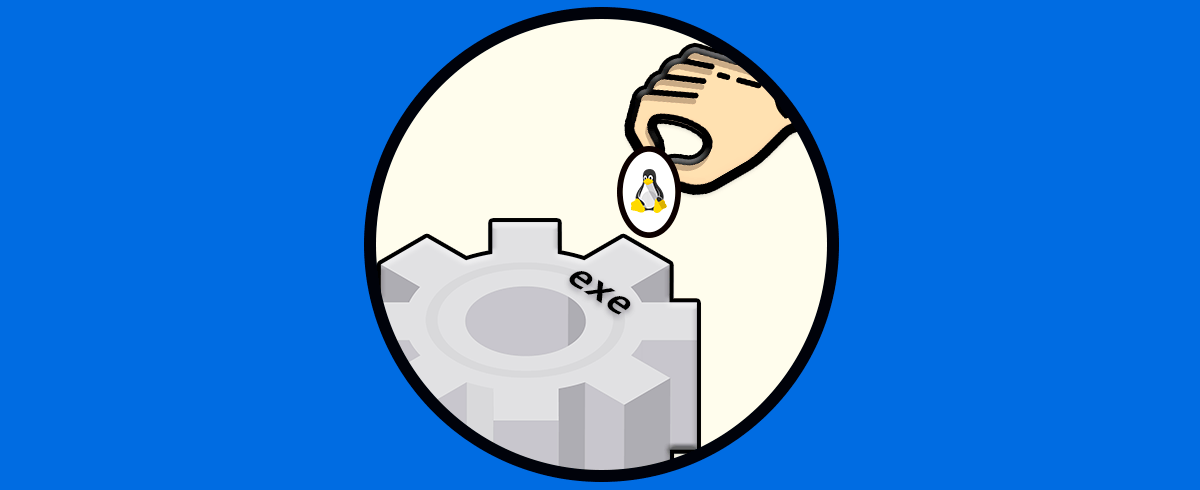Es bien sabido es por todos nosotros que las aplicaciones de Windows no pueden ser ejecutadas en Linux de forma nativa, por ello se requiere de un conjunto de parámetros para que podamos disfrutar de los miles de aplicaciones de Windows, y esto es posible gracias a PlayOnLinux. PlayOnLinux es una aplicación o entorno mediante el cual es posible instalar y usar aplicaciones (programas, juegos, etc) de Windows en ambientes Linux sin perder la calidad ni desempeño de estos.
- Está basado en Wine con lo cual tenemos numerosas opciones de configuración
- Es totalmente gratuito
- Está escrito en Bash y en Python
Si con esto estas decidido a desinstalar PlayOnLinux de Linux quizás por temas de rendimiento o ejecución, vamos a ver el proceso correcto para realizar esto.
Cómo desinstalar PlayOnLinux desde la terminal
Accedemos a la terminal y allí comprobamos la versión actual usada de PlayOnLinux con el siguiente comando:
playonlinux --version
Ahora procedemos con la desinstalación ejecutando el siguiente comando:
sudo apt purge playonlinux
Ingresamos la letra S para confirmar la desinstalación de PlayOnLinux:
Después de esto eliminamos los paquetes que quedan sueltos, para ello ejecutamos lo siguiente:
sudo apt autoremove
Ingresamos de nuevo la letra S para confirmar la acción.
Limpiamos los archivos residuales con el siguiente comando:
sudo apt autoclean
Ejecutamos de nuevo “playonlinux –version” y veremos que no existe PlayOnLinux instalado en el sistema:
Después de esto debemos borrar algunas carpetas, para ello vamos a “Archivos” y desde el menú superior activamos la casilla “Mostrar archivos ocultos”:
Al hacer esto veremos todos los archivos:
Seleccionamos las carpetas “PlayOnLinux Virtual Drives” y “PlayOnLinux”, damos clic derecho sobre ellas y las movemos a la papelera:
Con esto se ha desinstalado por completo PlayOnLinux de Linux desde la terminal.